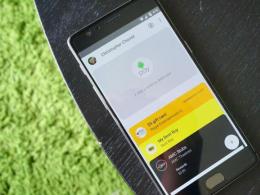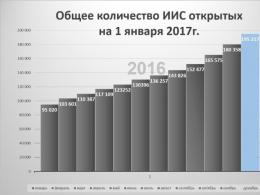Programe pentru conectarea muzicii. Cum să adăugați muzică la un videoclip în programul videomaster. Adăugat o coloană sonoră
Sau videoclipuri, destul de des se confruntă cu problema cum să suprapună un sunet peste altul. Aceasta ar putea fi, de exemplu, înregistrarea unei părți vocale pe o coloană sonoră existentă sau pur și simplu mixarea pieselor. Foarte des, astfel de operațiuni trebuie efectuate atunci când se creează diverse tipuri de prezentări multimedia sau proiecte similare.
În principiu, există mai multe metode care vă permit să efectuați astfel de acțiuni, chiar și la nivel profesional. Dar vom începe să ne uităm la tehnicile cele mai frecvent utilizate cu cele mai simple, apoi ne vom uita la cele mai complexe. Adevărat, în acest caz, rezolvarea inițială a problemei modului de a adăuga sunet la muzică implică cunoașterea software-ului adecvat cel puțin la un nivel inițial. Dar mai întâi lucrurile.
Cum să suprapuneți sunetul cu sunet: metode de bază
În ceea ce privește instrumentele folosite, inserarea unui fișier de sunet se poate face destul de simplu în orice editor de birou (programul Power Point va fi discutat mai jos ca exemplu).
Dar când trebuie să decideți cum să adăugați sunet la sunet sau audio la video, nu vă puteți lipsi de editori speciali. Dintre tot ce pot fi utilizate, următoarele pachete software pot fi evidențiate separat:
- editori audio (Adobe Audition, Sound Forge, Cockos Reaper, Acoustica Mixcraft);
- secvențiere (FL Studio, Presonus Studio One, Cubase);
- editori video (Sony Vegas Pro, Windows Movie Maker).
Cum se adaugă sunet în Powerpoint?
Dar pentru o înțelegere de bază a inserării audio sau a suprapunerii audio, merită să luați în considerare populara aplicație de birou pentru crearea prezentărilor Power Point. Dacă utilizatorul înțelege acest program în ceea ce privește completarea documentelor cu elemente multimedia, atunci va fi posibil să înceapă stăpânirea aplicațiilor mai complexe.
Deci, cum adaugi sunet la diapozitive? În primul rând, este recomandabil să copiați fișierul audio direct în folderul programului. După aceea, multimedia este selectată din meniul de inserare și audio este setat ca format. După ce ați selectat un articol, vi se va cere să specificați când trebuie să înceapă redarea (puteți selecta modul click-through sau automat dacă doriți).

Dacă trebuie să obțineți redare audio continuă, ar trebui să setați opțiunea corespunzătoare în setările audio. Pentru a reda un fișier audio care afișează mai multe diapozitive, utilizați secțiunea de animație, în care selectați meniul de setări pentru efecte și opțiunea „Oprire după...”, apoi specificați numărul total de diapozitive pentru care ar trebui să fie redată pista audio selectată. .
Folosind editori audio și secvențiere
Dacă totul este mai mult sau mai puțin clar cu prezentările, puteți trece la instrumente mai complexe. Să luăm în considerare întrebarea cum să suprapuneți sunetul pe sunet, folosind editorul Adobe Audition ca exemplu (în alte programe tehnologia este aproape aceeași).

Mai întâi, deschideți editorul, comutați la modul de înregistrare și editare cu mai multe piese, selectați prima piesă și din meniul fișier utilizați comanda pentru a deschide fișierul dorit. Apoi, selectați a doua piesă și efectuați aceeași operație (și așa mai departe pentru fiecare piesă). În principiu, puteți deschide fișierele unul câte unul în modul principal, care este folosit pentru a edita un singur fișier, a-l selecta în întregime, a-l copia și apoi a-l lipi pe piesa dorită în modul multi-track.

Acum piesele vor suna sincron când începe redarea. Dacă trebuie să faceți sunet încrucișat (efect Crossfade), puteți muta pur și simplu piesa dorită pe suma necesară poziții pe linia temporală. Pentru a estompa sau a estompa sunetul pentru fiecare piesă selectată, puteți aplica efecte Fade Out și preselectați zona dorita pistă audio.

În secvențiere precum FL Studio, fișierul audio dorit este trimis pe pista corespunzătoare, după care secvența de sunet este stabilită după modelul din lista de redare folosind modul de redare a cântecului (modul implicit este setat să redea un singur model).
În alte aplicații, puteți crea imediat piese audio și apoi fie să inserați fișierele selectate în ele, fie să înregistrați vocea sau un instrument live (cu sau fără coloană sonoră suplimentară).
Tehnica de suprapunere audio în editorii video
În același mod, întrebarea cum să adăugați sunet la sunet sau audio la video este ușor de rezolvat în editorii video.

Fiecare astfel de program are o cronologie specială în partea de jos, pe care clipurile video și fișierele audio selectate sunt pur și simplu trase. Principiul suprapunerii și combinației în același timp amintește oarecum de lucrul în PowerPoint și editorii audio. Dacă aplicația de editare audio nu acceptă (de exemplu, Movie Maker), puteți utiliza instrumente externe (Adobe Audition) pentru procesare. Dar majoritatea utilităților profesionale precum Sony Vegas Pro sunt echipate cu astfel de instrumente.
Prelucrare finală
Acum câteva cuvinte despre procesare. Să presupunem că un utilizator dorește să se asigure că toate piesele audio sună la același volum atunci când sunt în sfârșit exportate, de exemplu într-un fișier MP3, sau sunt nivelate atunci când există părți prea joase sau prea tare.

Puteți utiliza instrumentul de normalizare pentru a face acest lucru. În Adobe Audition, după salvarea proiectului, intrați în modul de editare a unui singur fișier, selectați conținutul și apoi faceți clic pe butonul Normalizare din meniul din stânga. În același mod, puteți aplica pur și simplu diferite tipuri de efecte, cum ar fi un egalizator sau un compresor, care vor crea un sunet mai interesant și mai cald.
În cazul în care utilizatorul nu are abilitățile de a folosi astfel de programe, puteți instala o aplicație automată pentru procesarea finală (AAMS - Auto Audio Mastering System). Avantajul său este nu numai că participarea utilizatorului aici se reduce doar la selectarea unui șablon și a unui fișier de editat, ci și că șablonul poate fi creat singur, de exemplu, selectând inițial o compoziție din grupul dvs. preferat. După aceasta, piesa utilizatorului va fi procesată în conformitate cu caracteristicile sonore ale compoziției originale a unui anumit artist.
Concluzie
Rămâne de adăugat că cel mai mult cea mai bună opțiune suprapunerea sunetului pe alt sunet, pe video și pe grafică sub formă de diapozitive, este încă utilizarea editorilor audio, mai ales că majoritatea pot funcționa cu video atunci când funcția de import a formatului corespunzător este activată. În plus, cu ajutorul lor poți chiar extrage audio din video și apoi îl poți folosi pentru nevoile tale.
Conectarea muzicii este o sarcină destul de simplă pe computerele moderne. Dar chiar și pentru a efectua o muncă atât de simplă, sunt necesare programe speciale pentru a conecta muzica. Găsirea unui program potrivit poate dura ceva timp.
Nu pierdeți timpul căutând - în acest articol vă vom prezenta o selecție a celor mai bune programe pentru împletirea muzicii.
Există diverse aplicații muzicale, unele care vă permit să conectați muzica în timp real. Astfel de programe sunt potrivite pentru spectacole live.
Alte programe sunt concepute pentru lucrul în studio sau acasă. Folosindu-le, puteți combina două sau mai multe melodii și puteți salva fișierul audio rezultat. Deci, să începem.

Virtual DJ este un program excelent pentru mixarea melodiilor. Aplicația vă va permite să cântați live ca DJ la un eveniment public. Sincronizarea ritmului melodiilor, suprapunerea melodiilor pe melodii, efectele și înregistrarea mixului muzical rezultat - aceasta este o listă incompletă a capabilităților Virtual DJ.
Din păcate, programul este plătit. Este disponibilă o perioadă de probă pentru a-l încerca. De asemenea, printre deficiențe se numără și traducerea slabă în rusă - o mică parte a programului a fost tradusă.
AudioMASTER
Programul AudioMASTER este o soluție rusească în domeniul editării muzicale. Aplicația are o gamă foarte largă de funcții și o interfață plăcută și simplă.
Cu AudioMASTER puteți tăia cu ușurință melodia preferată sau puteți combina două melodii într-una singură. Caracteristicile unice ale programului includ funcția de extragere a sunetului din fișierele video și schimbarea vocii înregistrate pe un microfon.
Dezavantajul programului este lipsa unei versiuni gratuite. Versiunea cu plată este limitată la 10 zile de utilizare și are o funcționalitate mult redusă.
Mixxx

Mixxx este un alt program DJ din recenzia noastră. Este foarte asemănător cu Virtual DJ în ceea ce privește capabilitățile. Principalul său avantaj față de Virtual DJ este că este complet gratuit. Puteți face cocktailuri muzicale și puteți susține spectacole live, energice, atâta timp cât doriți. Fără perioade de probă sau alte restricții.
Cu toate acestea, merită remarcat faptul că programul are o interfață destul de complicată pentru un începător și nu există nicio traducere în rusă.
UltraMixer gratuit

Următorul program de revizuire, UltraMixer, este, de asemenea, o aplicație pentru o simulare de consolă DJ cu drepturi depline. Acest program este destul de superior față de omologii săi prezentați în acest articol în ceea ce privește numărul de funcții.
Este suficient să dați următoarele exemple: UltraMixer poate schimba înălțimea pieselor, poate crea un videoclip cu muzică color bazată pe o melodie redată și poate scoate sunet de la un microfon. Abilitatea de a înregistra un mix și prezența unui egalizator nu merită să vorbim.
Îndrăzneală

Audacity este probabil cel mai bun program pentru conectarea muzicii din recenzia noastră. Funcționalitatea sa este similară cu AudioMASTER, dar este absolut gratuită. O interfață ușor de utilizat și prezența traducerii în limba rusă completează imaginea unei aplicații excelente pentru tăierea și combinarea muzicii.
Motorul audio Kristal
Ultimul program din recenzie va fi Kristal Audio Engine - un program simplu de îmbinare a muzicii. Aplicația are funcțiile standard ale editorilor audio, dar este foarte simplă aspect. Datorită acestui fapt, puteți înțelege programul în câteva minute.
Cel mai mare dezavantaj este incapacitatea programului de a procesa fișiere MP3, care este un dezavantaj critic pentru un editor audio.
Deci, ați învățat despre cele mai bune programe pentru a conecta muzica. Alegerea unei anumite aplicații depinde de dvs.
Instrucțiuni
Alege muzica care se potrivește cuvintelor tale. Redați-l de mai multe ori și exersați potrivirea ritmului muzicii cu cuvintele. Pentru o mai mare comoditate, puteți scrie cuvintele pe o bucată de hârtie și puteți pune timpul aproape de începutul versurilor și refrenurilor. Cântă-ți cântecul de mai multe ori.
Descărcați un program special de înregistrare audio de pe Internet. Există multe astfel de programe, dar vă puteți concentra pe unul funcțional și mai simplu. De exemplu, astfel de programe sunt: Audacity, Adobe Audition sau Sound Forge. Instalați programul care vă place pe computer și rulați-l.
Pregătește un loc unde vei înregistra melodia. Nu ar trebui să existe sunete străine în cameră. Este indicat să fii singur în cameră. Conectați-vă microfonul și verificați funcționarea acestuia. Vă rugăm să rețineți că, cu cât microfonul pe care îl alegeți este de calitate mai bună, cu atât înregistrarea va fi mai bună. Nu trebuie să cumpărați un microfon cu condensator scump; este suficient să folosiți unul dinamic obișnuit. Foarte modele bune microfoanele sunt: Shure, AKG, Nady sau Rode.
Deschideți muzica selectată prin programul descărcat. Conectați-vă căștile, puneți-le și apăsați butonul de înregistrare. Nu puneți microfonul prea aproape de buze, altfel veți auzi trosnituri și șuierate în înregistrare. Dar nu muta microfonul prea departe. Cântați cuvintele clar, în conformitate cu ritmul muzicii.
Ascultați înregistrarea rezultată. Dacă nu te mulțumește, scrie-l din nou. Este foarte dificil să înregistrezi o melodie de calitate prima dată, așa că fii pregătit să o reinterpreți de mai multe ori.
Eliminați zgomotul inutil din înregistrarea rezultată. Pentru a face acest lucru, trebuie să selectați o mică bucată de zgomot ca probă. Este destul de ușor de obținut - doar stai tăcut pentru un timp în microfon, fără să te miști deloc. Selectați segmentul rezultat cu zgomot. Restul este simplu: dacă utilizați Audacity, selectați partea din pista audio la care doriți să aplicați eliminarea zgomotului și faceți clic pe OK. Dacă utilizați programul Adobe Audition, determinați partea piesei căreia doriți să aplicați ștergerea și apăsați combinația de taste Ctrl+Shift+P. Confirmați acțiunea selectată făcând clic pe butonul OK.
Încercați să adăugați diferite efecte la înregistrarea rezultată. Utilizarea unui anumit efect vă permite să obțineți originalitate și un sunet unic, care vă va face melodia unică și specială. Puteți adăuga mai multe efecte la aceeași înregistrare dacă doriți, așa că nu vă fie teamă să experimentați.
Asigurați-vă că sunteți mulțumit de înregistrarea rezultată și salvați-o în formatul de care aveți nevoie. Nu uitați să salvați mai întâi întreaga sesiune. Acest lucru este necesar pentru ca mai târziu, în orice moment, să vă puteți deschide piesa și să o editați. Cel mai bine este să salvați melodia în sine în format MP3. La salvare, se recomandă să selectați o calitate de 320 Kbps.
Astăzi vă vom spune cum să combinați două melodii într-una singură folosind programul Audacity. Citește mai departe.
Mai întâi trebuie să descărcați distribuția programului și să o instalați.
Rulați fișierul de instalare. Instalarea este însoțită de instrucțiuni în limba rusă.

Va trebui să fiți de acord cu acordul de licență și să specificați calea de instalare a programului. După instalare, lansați aplicația.
Cum să adăugați muzică la muzică în Audacity
Ecranul introductiv al aplicației arată astfel.

Închideți fereastra de ajutor pentru program.
Va rămâne doar fereastra principală a programului.

Acum trebuie să adăugați la program melodiile pe care doriți să le conectați. Acest lucru se poate face prin simpla glisare a fișierelor audio în zona de lucru folosind mouse-ul sau puteți face clic pe elementele din meniul de sus: Fișier> Deschide...
Odată ce adăugați melodiile în program, ar trebui să arate cam așa.

Trebuie să selectați melodia care se află în piesa de jos ținând apăsat clicul stâng al mouse-ului.


Melodiile sunt situate pe o singură piesă. Acum trebuie să ștergeți a doua piesă suplimentară.

Cele două melodii ar trebui să rămână pe aceeași piesă, una după alta.


Setați setările necesare: locația de salvare, numele fișierului, calitatea. Confirmați salvarea. În fereastra de metadate, nu puteți lăsa nimic schimbat și faceți clic pe butonul „OK”.

Procesul de salvare va începe. Va dura câteva secunde.

Ca rezultat, veți obține un fișier audio format din două melodii conectate. Puteți conecta câte melodii doriți în acest fel.
Am fost întrebat de mai multe ori cum să folosesc Programul Audacity pentru înregistrarea și editarea sunetului. Cu alte ocazii, eu însumi am recomandat acest program vizitatorilor blogului meu. Dar, nu am putut să fac link la cele de calitate pentru Audacity pe blogul meu. Prin urmare, mi-am propus să găsesc astfel de lecții pe Internet și să le public pe resursa mea, promițându-le cititorilor mei că cu siguranță voi face acest lucru.
Și acum, în sfârșit, s-a întâmplat! Puțin târziu, dar îmi țin promisiunea. M-am uitat printr-o mulțime de tutoriale video despre lucrul cu acest editor audio și nu am găsit nimic mai bun momentan decât cursul video de Igor Kozlov. Deși lecțiile sale nu dezvăluie absolut toate capacitățile acestui minunat program, ele oferă o imagine de ansamblu mai mult decât completă a tuturor funcțiilor necesare pentru înregistrarea și mixarea de podcasturi audio de înaltă calitate, dublarea cărților și chiar crearea de tonuri de apel!
Pentru cei care nu sunt încă familiarizați cu Audacity, mai jos este o scurtă descriere a acestuia și câteva dintre caracteristicile sale. Cei care cunosc și apreciază deja acest program și doresc să-l stăpânească mai bine, pot continua imediat să vizioneze lecțiile video.
Îndrăzneală este un editor audio popular, gratuit și ușor de utilizat, care vă permite să înregistrați, să procesați și să restaurați o varietate de fișiere audio. Acceptă lucrul cu mai multe piese și are o gamă largă de instrumente, inclusiv tăierea, îmbinarea pistelor, mixarea, normalizarea sunetului, schimbarea tempoului, a tonului, aplicarea diferitelor efecte și multe altele. Funcționalitatea editorului poate fi extinsă cu multe plugin-uri suplimentare.
Faptul că majoritatea covârșitoare a oamenilor de afaceri din domeniul informației folosesc programul Audacity confirmă încă o dată popularitatea acestuia. De ce mulți oameni au ales acest program? În ciuda naturii sale gratuite, Audacity are toate funcționalitățile necesare pentru a crea de înaltă calitate podcasturiȘi cursuri audio. În plus, este ușor de utilizat, foarte convenabil și nu consumă multe resurse de sistem.
Iată doar câteva dintre caracteristicile sale:
- Importați, exportați, editați și salvați fișiere în MP2, MP3, WAV, FLAC, Vorbis și alte formate;
- Înregistrați sunet în timp ce ascultați simultan piesele existente;
- Înregistrare de la un microfon, intrare de linie (casetofon, înregistrări etc.), ceea ce face posibilă digitizarea sunetului analogic;
- Eliminarea zgomotului static, trosnetului, zumzeit, clicuri și alte defecte ale piesei audio;
- Modificarea caracteristicilor de frecvență folosind un egalizator și filtre;
- Folosind „creionul” pentru a edita puncte individuale de probă;
- Mixarea pieselor audio cu caracteristici de frecvență diferite într-un singur proiect;
- Istoricul modificărilor nelimitat pentru acțiuni de anulare și refacere pas cu pas.
Informații tehnice.
- Sistem de operare: Microsoft Windows, Linux, Mac OS X etc.
- Tip de licență: GNU GPL (distribuit gratuit)
- Limba interfeței: multilingv (inclusiv rusă)
Acum să trecem direct la Lecții video Audacity. Din acest curs veți învăța cum să lucrați în Audacity, cum să tăiați o piesă, cum să înregistrați un podcast, cum să îl editați, să adăugați muzică de fundal, cum să salvați în Audacity în formatul dorit și multe altele.
Curs video:
Îndrăzneală. Inregistrare si procesare sunet

Lecția 1. Instalarea și configurarea programului
Acest tutorial video explică cum să descărcați Audacity, cum să îl instalați și cum să faceți setările inițiale pentru exportul unui proiect în format mp3. Link-urile de la lecție sunt date mai jos de videoclip.